すべての映画製作者は画像ノイズに精通していますが、その周波数はどのくらいで、クリーンアップすると実際に何が起こっているのでしょうか?
最も基本的なビデオ映像は、フレーム内のオブジェクトで反射する光波の記録、保存、および再生です。次に、光の波は、波の電荷を保存する数百万の感光性ピクセルの1つに当たり、そのデータを専用のハードウェアに転送して、最終的な画像の解釈と組み立てを行います。
このイメージングプロセスの結果として、各ピクセルは、画像ノイズの任意の数のソースによって引き起こされる誤った入力の影響を受けます。宇宙線からセンサーの過電圧に至るまで、すべてのノイズは、影響を受ける各ピクセルでキャプチャしようとしていた情報を本質的に上書きします。
このノイズを処理する方法は、ハードウェアレベルとソフトウェアレベルの両方でたくさんありますが、これらのツールの背後にあるテクノロジーは、平均的な映画製作者にはほとんど探求されていません。
今日、私たちは風光明媚なルートをとっています。最も普及しているノイズリダクション手法の1つを詳しく見て、その結果を手動で模倣する方法があるかどうかを見てみましょう。少なくとも、ツールが内部で何をしているのかについて、より良いアイデアを得る必要があります。
ほとんどのビデオノイズリダクション技術は、次の2つのカテゴリのいずれかに分類されます。空間 および一時的 。名前が示すように、空間ノイズリダクション 各フレームの各ピクセルにわたるノイズを処理しますが、一時的なノイズリダクション 複数のフレームを調べて、ピクセルの読み取りが意図されているのか、画像ノイズの結果であるのかを判断します。
空間ノイズリダクションは各フレームに個別に対応するため、その結果は手動で複製するのが最も簡単です。
ほとんどのプログラムが空間ノイズリダクションを実装する主な方法は、各ピクセルブロックから記録された光の周波数を分析することです。これは、影響を受けるピクセルの周波数によってノイズの特性が異なるためです。
高、中、低ノイズ周波数
タイプに関係なく、すべてのビデオノイズは、ノイズがフッテージにどのように現れるかに基づいて、次の3つのカテゴリのいずれかに分類されます。高- 、中- 、または低頻度 。
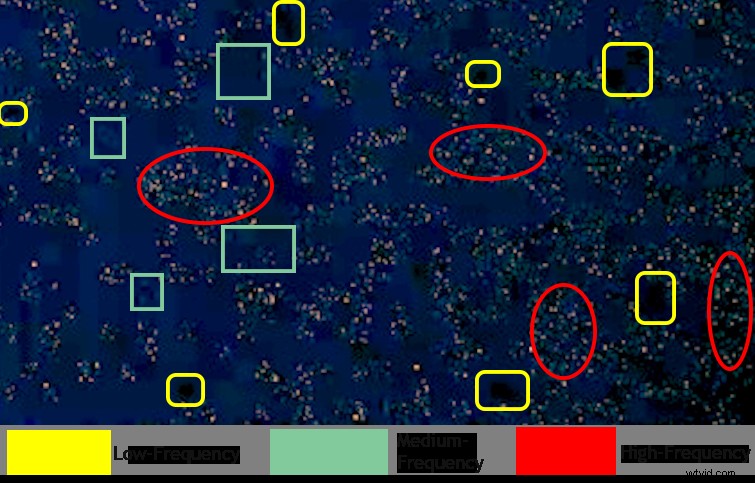
通常、高周波ノイズの鋭く静的な性質が最も顕著ですが、斑点のある中程度および斑点のある低周波ノイズも同様にフッテージに影響を与えます。
ノイズの問題がある2つのクリップを見て、手動でノイズの可視性を選択して下げましょう。
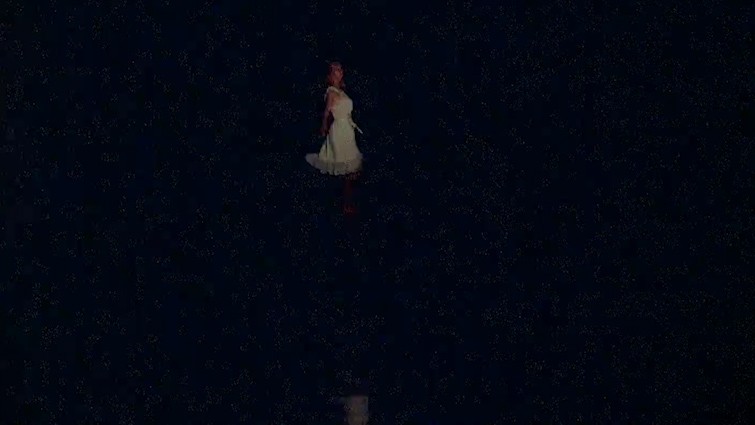
数年前にスーパー16で撮影したショートの例から始めます。効果のためにかなり露出不足でしたが、フィルムの転送中に、フィルムグレインがフレームの大部分で刺激的なデジタルノイズに変わりました。
女優の露出を少し上げました。また、ノイズ周波数を少し簡単に見つけられるようにしました。このショットでは、女優のレベルを上げてから、ノイズの多いピクセルをすべて黒に変えるために最善を尽くします。
今日、ノイズの特定の領域を選択するために使用しているツールは、HSL/セカンダリです。 Lumetriカラーパネルのタブ。
フッテージを選択するときは、必ずいくつか質問してください。
- ターゲットにしたいノイズは何色ですか?
- 色はどのくらい濃いですか?
- この地域は主に高値、安値、または中値ですか?
ノイズ周波数ごとに3回ビデオを複製しました。
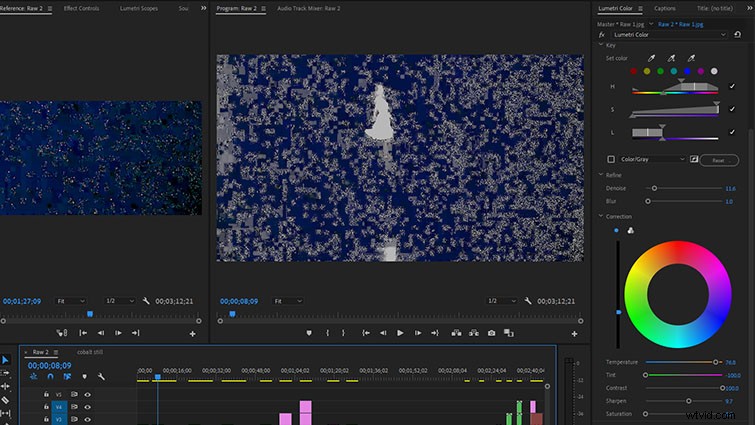
ブロック状の紺色の低周波ノイズを選択するために、例外を除いてすべての色をターゲットにしました色相の赤とオレンジの肌の色調 修飾子。また、飽和度の上位10%程度を選択しました フェザーを左端までスライドさせて、色調の柔らかな減衰を作成する前の修飾子。最後に、輝度の下3分の1を選択しました 修飾子。
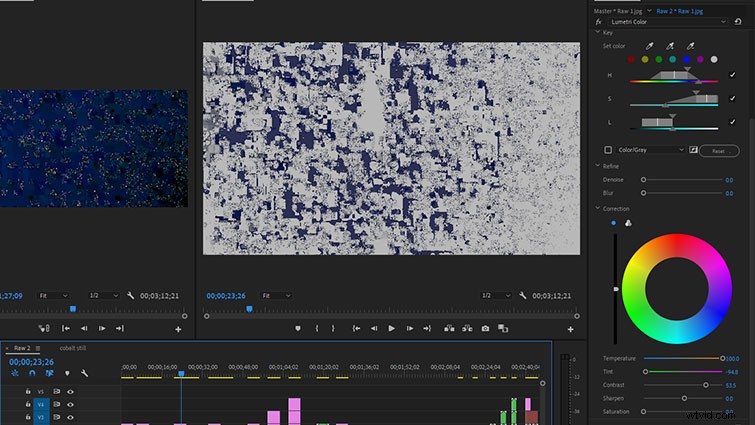
斑点のある明るい青、中周波数のノイズには、黄色からマゼンタを選択しました色相 、飽和度の上位25% 約50%まで低下し、次にルマの下3分の1になります。 。

高周波ノイズの明るい星空のピクセルを分離するために、シアンのトーンをターゲットにしました高周波ノイズの中で、完全な飽和範囲を選択し、ルマで約35〜65パーセントから分離しました。 コントロール。
ノイズの各周波数を選択したので、選択範囲のレベルとカラーバランスを調整して、問題のあるピクセルブロックをできるだけ黒に近づけます。

低周波クリップのノイズを少し減らしてぼかしを入れて、低域の選択に少しフェザリングを作成してから、レベルを約30%下げ、選択範囲を暖め、色合いを緑色に押し上げました。選択範囲を少しシャープにしてから完全に彩度を下げることで、結果を微調整しました。
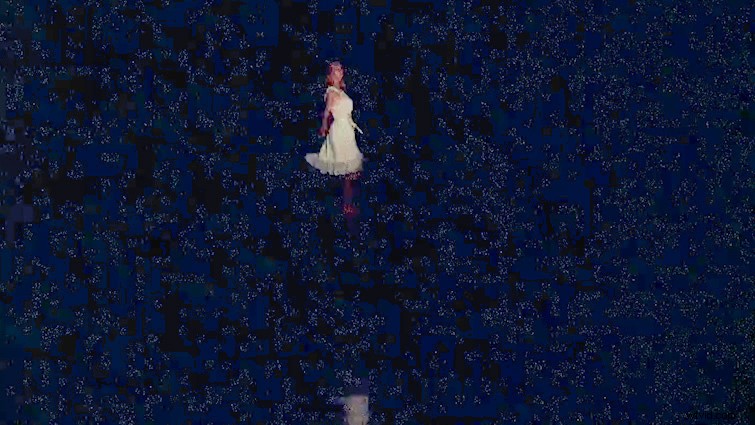
媒体の選択では、温度を100に上げ、色合いをほぼ完全に引き出しました。コントラストを半分ほど上げてから完全に彩度を下げる前に、緑に切り替えます。
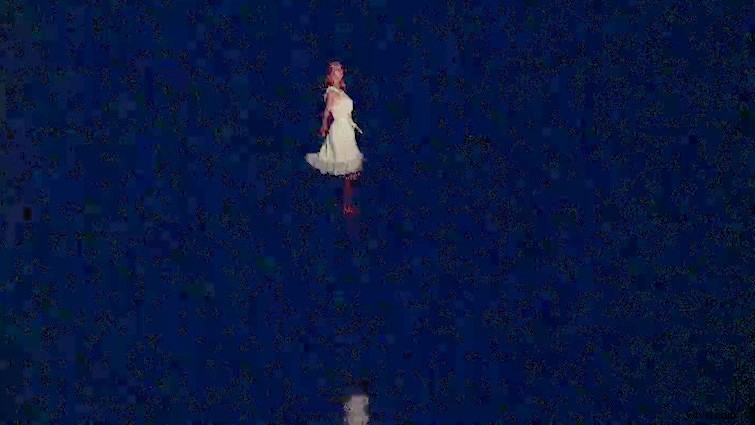
高周波ノイズの場合、タイプとして選択のノイズを除去することが重要でした。対象とするノイズの半径は非常に小さいです。選択範囲のノイズ除去は、マスクを少し開くのに役立ちます。
少しノイズを取り除き、温度を完全にオレンジ色に、完全に緑色に着色し、コントラストを85に上げ、わずかにぼかしてから、完全に彩度を下げました。
カラーブレンドを完成させるために、複製および修復されたすべてのトラックをミディアムグレーのカラーマットの上に積み重ねます。トップトラックにハイ、ミドルにミッド、ボトムにローを積み上げました。安値には、 Vividを選択しました 不透明度ブレンドモードで、不透明度を95パーセントに設定します。ミッドの場合、ブレンドモードはオーバーレイでした。 60%に設定され、高値は乗算に設定されました 35パーセントで。
そこから、3つの別々のトラックをネストし、最適な外観が見つかるまでレベルを微調整しました。あとは、結果を同様の調整を加えた元のコピーと比較して、この余分な作業がすべて報われたかどうかを確認するだけです。
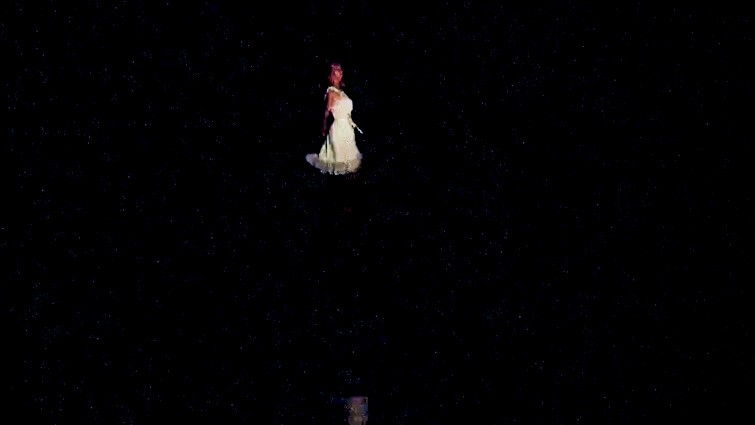
前

後
両者の間にはかなり明確な違いがあると思います—私たちのものは少し先に出てきます。
最初の例は、基本的にすべてのノイズピクセルを黒に変換するだけでよいため、少し簡単でした。より現実的なユースケースを見てみましょう。ここでは、結果をフレームの適切な部分にブレンドする必要があります。

このショットでは、輝度にかなりの量の高周波ノイズが含まれています。 チャンネルとグリーンチャンネルの中低周波ノイズのかなりの量。
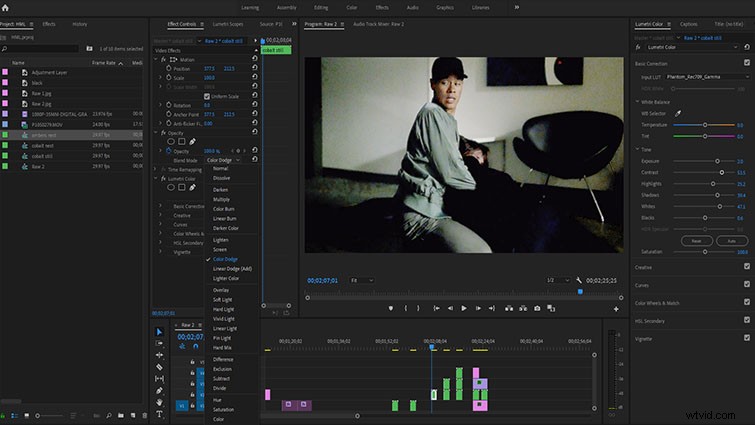
低周波ノイズを選択するために、色相を使用しました。 赤とオレンジを除くすべてのトーンを選択する修飾子。彩度の上位40%程度を選択しました。 影に向かってわずか5%程度の減衰があり、ルマの下部25%程度を分離した予選 どちらかの側にいくらかの軟化がある予選。
修復するために、50で選択範囲のノイズを除去し、選択範囲をわずかにぼかし、3方向カラーコレクターを使用してシャドウをブーストし、中域をカットし、高域をわずかに引き戻しました。コントラストを20に押し上げる前に、色合いを温めてマゼンタに押し込み、柔らかくぼかしてから彩度を70に下げました。
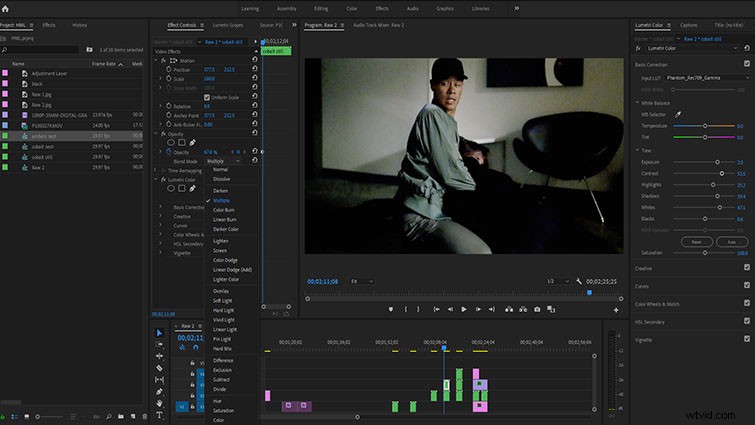
ミッドには、色相を使用しました オレンジと赤を除くすべての色を選択する修飾子は、彩度の下位25%を選択しました 高値への約10%の低下があり、 Luma で約10〜30%から選択された予選 両方向にフォールオフする修飾子。
修復するために、私は50でノイズを除去し、15にぼかし、シャドウとハイをカットし、ミッドをブーストし、温度を50に冷却し、マゼンタを40にプッシュし、50でデシャープンし、85に彩度を下げました。
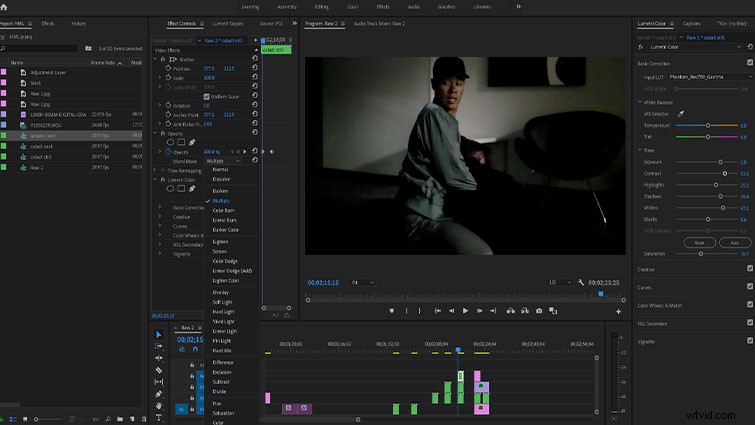
高値については、色相のすべての色を選択しました 予選、飽和の最高値への15%程度の低下を伴う下位30% 予選、そしてルマで30-50パーセント 両側で約15%の減衰がある予選。
ノイズを隠すために、私は50でノイズを除去しました。ぼかしを30まで押し込みました。シャドウをブーストし、高音域と中音域をカットします。マゼンタを25に押してから、コントラスト、シャープ、彩度のコントロールを-100まで押します。
これを完了するために、下部を Color Dodgeに設定してクリップを再度スタックします。 不透明度100%のブレンドモード、中央を乗算に設定 65%で、最高値は乗算に設定されています 90パーセントで。次に、クリップをネストして最終調整を適用し、レベルを上げて画像全体を暖めます。次に、色合いを少しずらして、より正確な肌の色合いにしました。
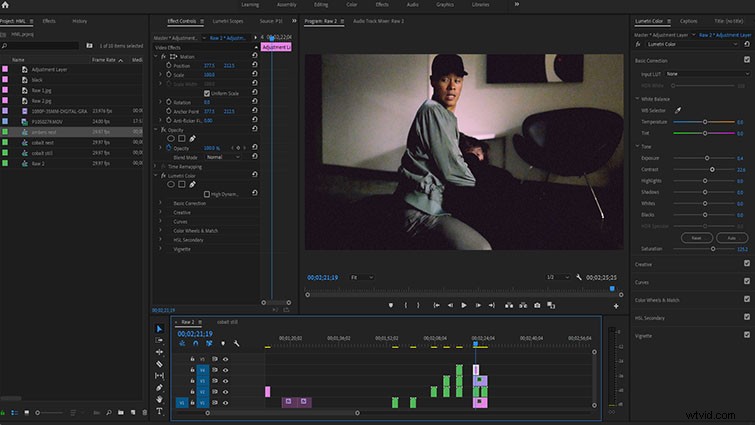
次に、35mmフィルムグレインを追加してノイズをさらに隠し、明るくするに設定しました。 不透明度20%のカラーブレンドモード。最後に、ショットのコントラストをもう少し上げるために調整レイヤーを追加し、曲線を少し調整しました。 画像の緑の色合いを軽減するためのパネル。
あとは、これらの結果を、ノイズリダクションを除いて同様の調整を加えた元のクリップのバージョンと比較するだけです。

前
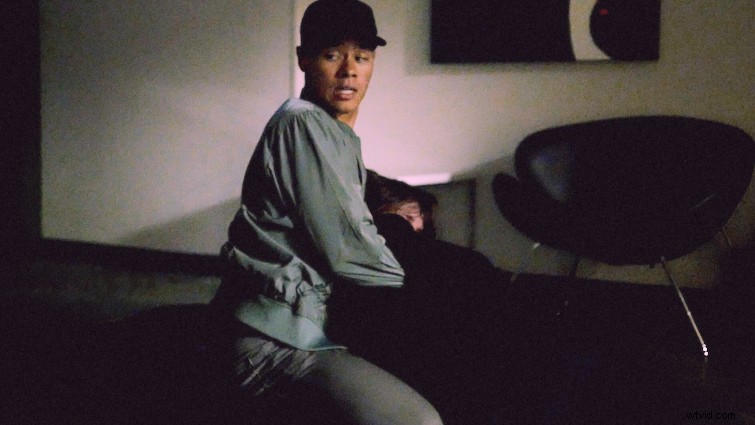
後
勝者は明らかだと思います。
手動のノイズリダクションを画像マスタリングワークフローに組み込むかどうかに関係なく、特定のノイズ周波数が映像にどのように影響するか、および空間ノイズリダクションツールがノイズをターゲットにして削減する方法のいくつか、そしておそらくいくつかのトリックをよりよく理解できれば幸いです。他のツールが機能していないとき。いつものように、自分の映像を試して、他にどのようなトリックを見つけられるか見てみましょう!
